questo articolo introduce la differenza tra MOV e MP4.
MOV vs. MP4 è un dibattito senza fine. Impara le sfumature insieme alla differenza cosmica tra MOV e MP4, chi è?
Esistono diverse dozzine di formati di file video principali che soddisfano video diversi su piattaforme e dispositivi diversi. MP4 ha aperto la strada al video ad alta definizione, combinato con l'audio tenendo conto delle dimensioni. D'altra parte, MOV faceva parte del piano di Apple per creare un formato esclusivo per il loro ecosistema. MOV è stato sviluppato esclusivamente per funzionare su QuickTime.
Cos'è il formato MOV/MP4?
Il MOV di Apple è un contenitore di file multimediali sotto il framework QuickTime (QTFF). Possono contenere un trio di video, audio e sottotitoli. Una cosa che li distingue è la qualità illimitata dei video e il suono di accompagnamento. Apple non voleva scendere a compromessi sul fronte della qualità per risparmiare i megabyte. Di conseguenza, ottieni enormi file video che occupano molto spazio di archiviazione fornendo allo stesso tempo una qualità sbalorditiva.
MP4 è un contenitore di file video che è un formato ampiamente utilizzato in tutto il mondo, grazie al suo sviluppo per lo scopo di contenitore video standard. È un contenitore multimediale in grado di contenere video e audio, insieme ai sottotitoli. Simile a MOV, puoi utilizzare piattaforme di social media MP4 come YouTube, Instagram, poiché è il loro formato preferito.
Diamo un'occhiata alle differenze e decidiamo se MOV è migliore di MP4 o viceversa.
| MOV | MP4 | |
| Player supportati | ● macOS:QuickTime, lettore VLC ● Windows:lettore VLC, Windows Media Player ● Android:Lettore VLC | ● macOS:QuickTime (pochi codec), lettore VLC ● Windows:VLC Player, Pot Player, Windows Media Player ● Android:Lettore VLC |
| Progettato per | Per dispositivi Apple; Ecosistema | Per uso ovunque, non specifico per nessun dispositivo. |
| Sviluppato da | Mela | Organizzazione internazionale per la standardizzazione |
| Dimensioni file | Dimensioni maggiori:attenzione alla qualità | Dimensioni ridotte:attenzione alla qualità e alla mobilità della larghezza di banda. |
| Compressione video | Praticamente nessuno | Enfasi speciale sulla compressione |
| Dispositivo supportato | Solo per Apple | Supporto per la maggior parte delle piattaforme e dei dispositivi. |
| Flussi di dati | Si affida al "sistema di tracciamento" per distribuire i video | Si basa sulle presentazioni MPEG-4, che vengono unite utilizzando gli indici MPEG-4 BIF. |
| Informazioni sui metadati | MOV contiene tag, annotazioni insieme a copertine degli album, artisti, testi, tra le altre cose. | MP4 contiene titoli, sottotitoli, sinossi, valutazioni, attori, registi, produttori, tra le altre cose. |
| Vantaggi | ● Qualità video senza compromessi. ● Adatto per l'editing video di livello professionale ● È più facile e veloce modificare i file MOV | ● Migliore compressione video ● Ideale per lo streaming su Internet ● Può gestire tecnologie avanzate come h.264 |
| Svantaggi | ● Un grado di incompatibilità su dispositivi non Apple ● MOV è passato alla compressione video con perdita, il che significa che la qualità non può essere paragonata al video originale. | ● Difficile da modificare ● Compromessi sulla qualità a volte |
Come ritagliare MOV/MP4 con FilmForth?
Cos'è FilmForth?
Molti editor di video mostrano promesse sulla carta ma falliscono nella pratica. FilmForth è alto su entrambe le estremità con la sua abilità di montaggio senza sforzo. Il treno non si ferma lì; inoltre, è aiutato dalla filosofia della semplicità e dell'adattabilità che aumenta il flusso di lavoro di editing.
Funzionalità
- Supporto per formati video ampi
Modifica un'ampia varietà di formati, tra cui MOV, MP4, MTS, WebM, tra una dozzina di altri.
- Nessuna filigrana
Nessuna filigrana su nessun video. È facoltativo durante il salvataggio del video se consentire o meno una filigrana FilmForth sul video. Puoi mostrare il tuo sostegno all'editor sfoggiando una filigrana.
- Personalizza FPS
Imposta i fotogrammi del tuo video durante il salvataggio del video. Insieme ad esso, puoi anche configurare la risoluzione, che fornisce supporto fino a 4K.
- Posizionamento pratico degli strumenti
Tutti gli strumenti di modifica sono proprio lì nella dashboard, situata nella parte inferiore dello schermo. Nulla è nascosto e tutto è organizzato in modo cronologico, il che li rende di facile accesso.
Ritaglia un video con FilmForth su Windows 10
Passo 1. Installa FilmForth dal Microsoft Store. È disponibile per Windows 10 e tutto ciò di cui hai bisogno è fare clic sul pulsante di installazione.
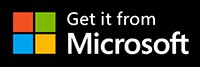
L'editor verrà scaricato e installato, con il tempo che dipende dalla velocità della tua connessione Internet.
Passaggio 2. Avvia FilmForth e crea un nuovo progetto facendo clic sul pulsante Nuovo progetto.
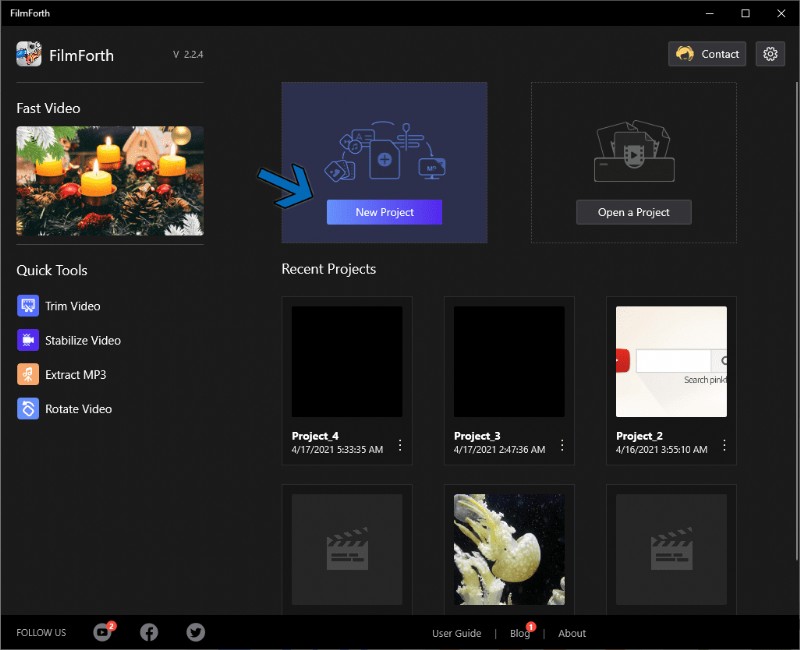
MOV VS MP4:chi è quello
Passaggio 3. Aggiungi un video che desideri ritagliare. Fallo utilizzando il pulsante Aggiungi clip video/foto.
Non vuoi perdere tempo a caricare manualmente i video? Quindi trascina e rilascia per caricare il video. Funziona senza difetti.
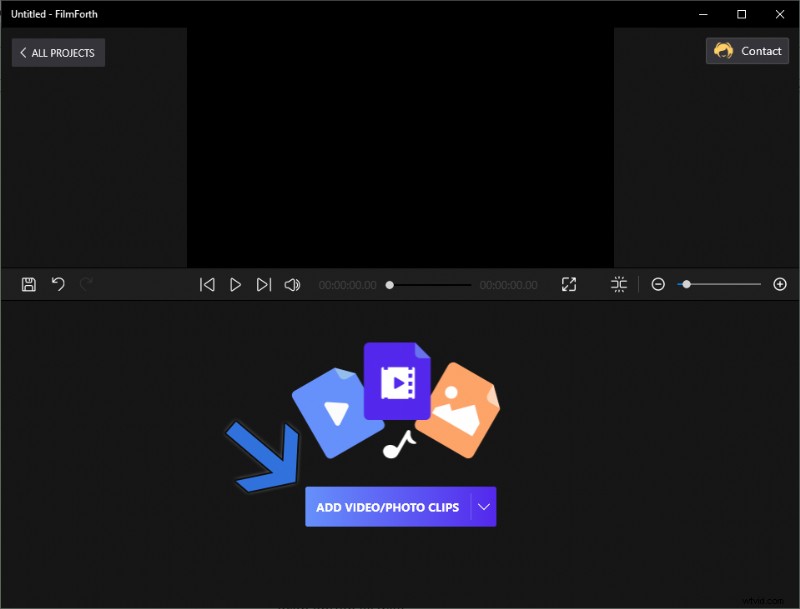
Nuovo progetto FilmForth
Passaggio 4. Dopo che il tuo video è stato caricato, è il momento di ritagliarlo. Fai clic sul pulsante Ritaglia e anima, situato nella dashboard in basso.
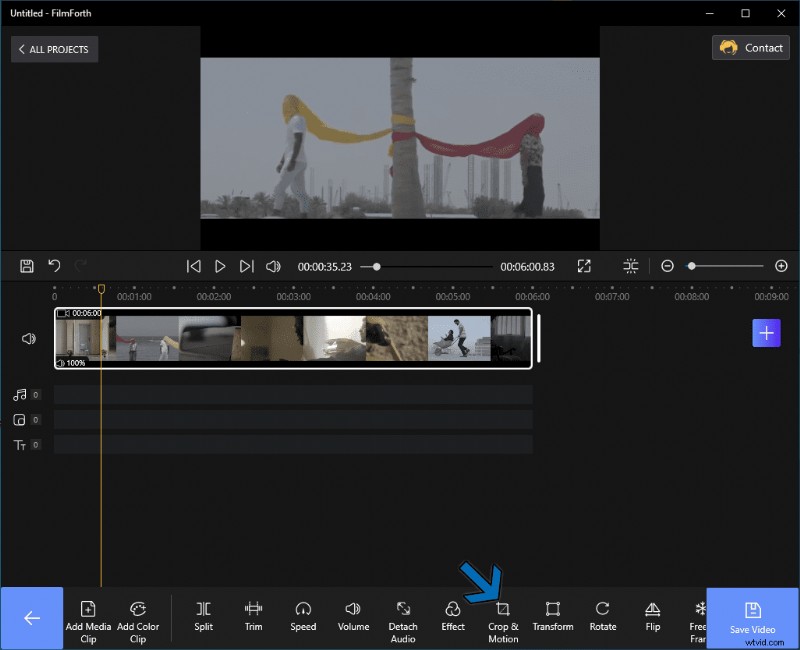
FilmForth Crop MP4
Passaggio 5. Si aprirà la procedura guidata Ritaglia e movimento. Ci sono due modi per ritagliare il tuo video.
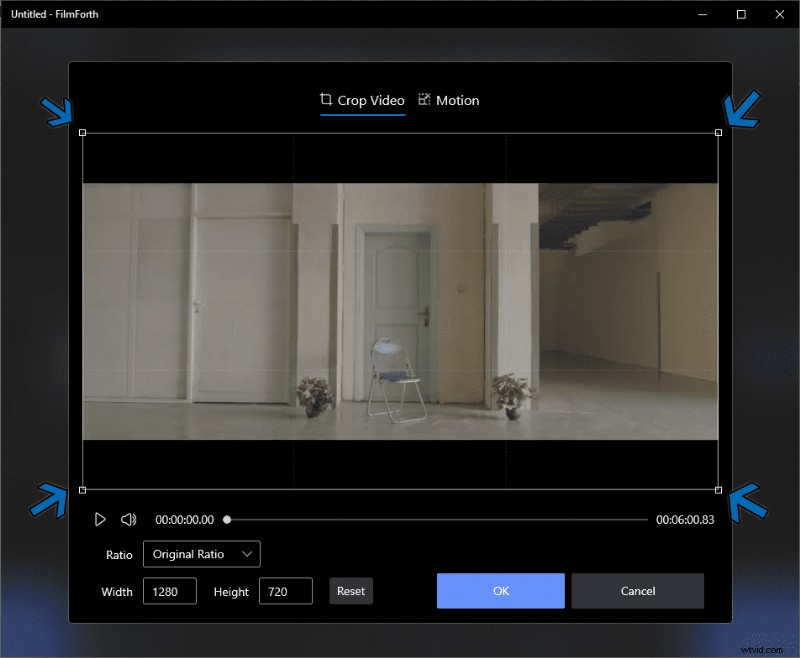
Ritaglia il video con FilmForth
Dimension Box – Metodo convenzionale
Quando cerchi accuratezza e precisione nel ritaglio, inserendo manualmente le dimensioni, lavora al meglio.
Passo 1. Inserisci la risoluzione riempiendo le caselle di larghezza e altezza che rappresentano i pixel.
Passaggio 2. Dopo aver ritagliato l'area di visualizzazione, puoi spostarti all'interno della finestra di ritaglio per ottenere l'area video corretta.
Passaggio 3. Buono a sapersi:il pulsante di ripristino è disponibile e ripristinerà tutti i ritagli eseguiti sul video. Puoi ricominciare da capo.
Passaggio 4. Premi OK una volta terminato il ritaglio:è ora di salvare il video facendo clic sul pulsante Salva video.
Conclusione
A parte alcune piccole differenze, MOV e MP4 potrebbero sembrare formati video fuori uso. La distinzione fondamentale viene fuori quando esplori la possibilità di usi diversi per i video nei rispettivi formati.
MOV ha il vantaggio dell'editing, mentre MP4 consente di risparmiare larghezza di banda e spazio. FilmForth supporta l'editing in entrambi e può convertire qualsiasi file MOV in MP4 in pochi istanti.
